| manual_deutsch Reiter „Audioimport“ |
   |
Im Reiter „Audioimport“
lädst du deine Audio-Dateien hoch. Sie müssen folgenden Parametern entsprechen:
Der Upload von mp3-Dateien ist nicht möglich.
Es ist ein verlustreiches Format und bringt erhebliche Qualitätseinbußen mit
sich, wenn wir es für die Shops in andere Formate (flac, wma, aac) umwandeln.
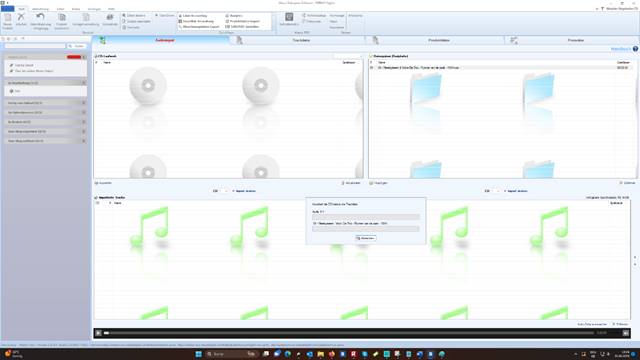
![]()
Du kannst die Dateien entweder von einer Audio-CD
kopieren oder von einer Festplatte als wav- bzw. aiff-Datei importieren. Wir
empfehlen grundsätzlich den Import von einer Festplatte, da es beim Rippen
einer Audio-CD zu Fehlern kommen kann (z.B. Knacksen).
Hinweis:
Die Metadaten der Audiodateien müssen keine Angaben zum ISRC enthalten, da
diese Daten nicht von der MES ausgelesen werden.
Dateien
hochladen und reihen:
|
|
Wähle zuerst die Audiodateien
aus, die du importieren willst und klicke dann auf „Import starten“. Wichtig:
Wenn du
alle Tracks gleichzeitig markierst und importierst, kann sich die Reihenfolge
der Tracks ändern. Kontrolliere bitte immer mittels der Vorhörfunktion die
Trackreihenfolge. |
|
|
Du kannst die Reihenfolge der Tracks
jetzt mit zwei Pfeiltasten ändern. Wichtig:
Nach erfolgtem Upload der Tracks zu den Shops kannst du die
Track-Reihenfolgen NICHT mehr ändern und keine Tracks mehr hinzufügen. |
|
|
Mit
dem integrierten Player ganz unten kannst du deine Tracks anhören. |
Automatisches
Erkennen der Tracktitel beim Auslesen einer Audio CD:
Ist die
Audio-CD in der Datenbank von freeDB.org gelistet, werden die Tracks in manchen
Fällen mit der MES abgeglichen und automatisch im Feld „Tracktitel“ angezeigt. Weitere Informationen kannst du hier
nachlesen http://www.freedb.org/.
Related Topics
Wie veröffentliche ich Songs in den Stores? Eine Schritt-für-Schritt Anleitung
Audio Datei austauschen